Wix Studio: gestire i tuoi progetti Wix Marketplace
7 min
In questo articolo:
- Impostare la tua disponibilità a ricevere richieste di progetti
- Rispondere alle richieste di progetto
- Inviare progetti completati
- Eliminare i progetti a cui hai già risposto
- FAQ
Ricevi nuove richieste di progetti da potenziali clienti e ricevi notifiche nel tuo spazio di lavoro di Wix Studio e via email. Visualizza ogni richiesta dalla scheda Progetti del Wix Marketplace
Puoi accedere ai dettagli, rispondere, aggiornare lo stato dei progetti o rifiutare i progetti se non sono adatti alla tua attività. Filtra i tuoi progetti in base al loro stato o utilizza il campo di ricerca per trovare clienti specifici.
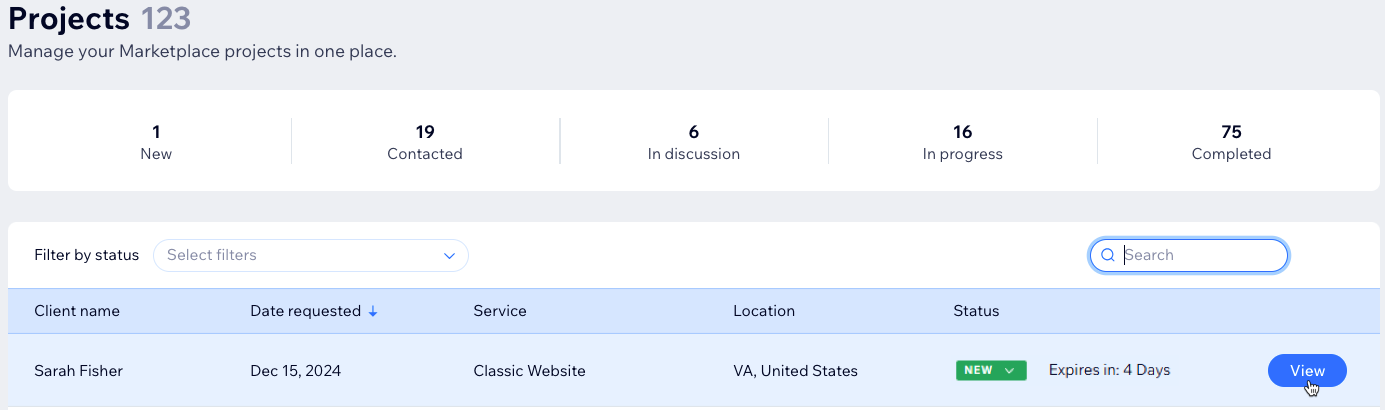
Impostare la tua disponibilità a ricevere richieste di progetti
In qualità di Partner nel Wix Marketplace, è essenziale impostare la tua disponibilità per evitare di ricevere richieste di progetti o lead quando non sei disponibile. La mancata risposta alle richieste entro 4 giorni può influire sul tuo posizionamento.
Prima di fare una pausa o andare in vacanza, assicurati di aggiornare la tua disponibilità di conseguenza.
Per impostare la disponibilità:
- Vai alla Panoramica di Marketplace nel tuo spazio di lavoro di Wix Studio
- Abilita o disabilita l'interruttore Disponibilità per ottenere lead:
- Abilitato: i clienti possono trovarti nel Wix Marketplace per inviarti richieste di progetti e Wix può inviarti lead
- Disabilitato: la tua agenzia è nascosta dal Wix Marketplace e non puoi ricevere richieste di progetti dai clienti o lead da Wix
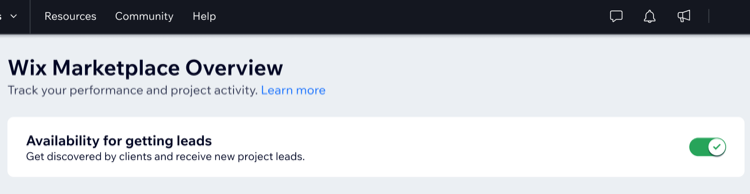
Rispondere alle richieste di progetto
Rispondi alle nuove richieste di progetti da parte di potenziali clienti nella scheda Progetti del tuo spazio di lavoro di Wix Studio. Puoi inviare risposte salvate, proposte, fatture e altro ancora. Dopo aver ricevuto una richiesta, puoi visualizzare l'email e il numero di telefono del potenziale cliente (se lo ha fornito) e contattarlo direttamente.
Assicurati di aggiornare lo stato del progetto in modo che non scada accidentalmente. Le richieste scadono dopo 3 giorni, quindi assicurati di rispondere a tutte le richieste per evitare di perdere potenziali progetti. Puoi anche creare un'automazione per rispondere automaticamente ai nuovi lead.
Per rispondere alle richieste di progetto:
- Vai alla Panoramica di Marketplace nel tuo spazio di lavoro di Wix Studio
- Clicca sulla scheda Progetti
- Clicca sul progetto pertinente dall'elenco

- Clicca su Invia email per rispondere al cliente
- Inserisci l'oggetto e digita il tuo messaggio nei campi pertinenti
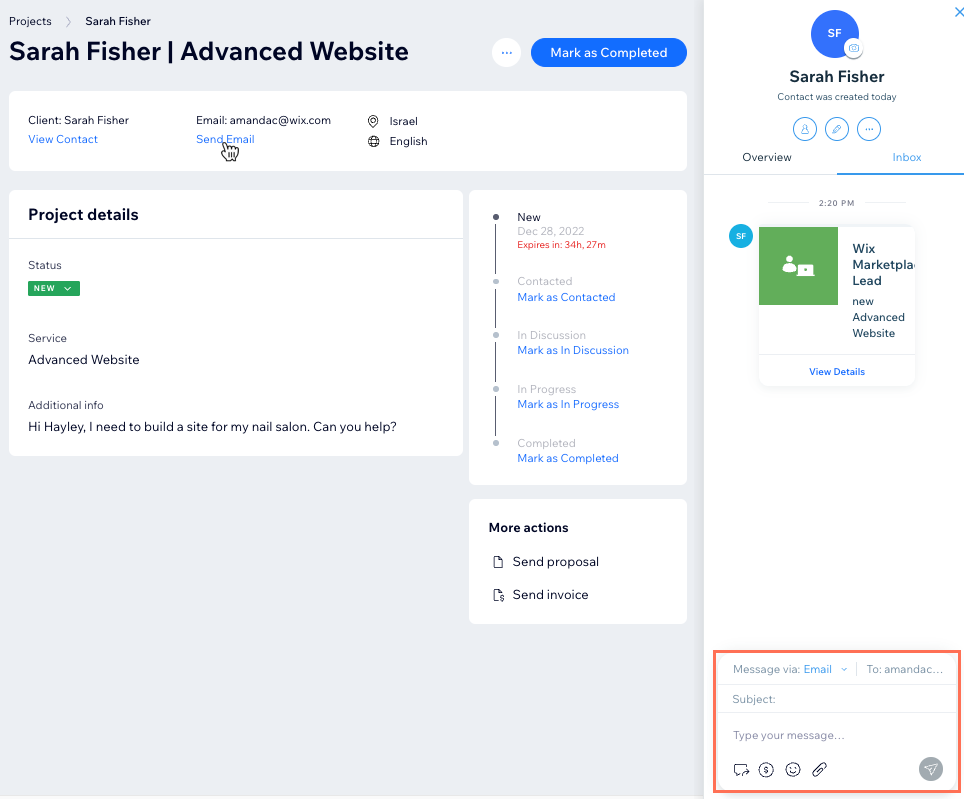
- (Facoltativo) Clicca sull'icona pertinente per aggiungere Risposte salvate
 Link di pagamento
Link di pagamento  , Emoji
, Emoji  o File
o File  . Scopri di più su come rispondere ai messaggi nella Casella di posta Wix
. Scopri di più su come rispondere ai messaggi nella Casella di posta Wix - Clicca sull'icona Invia
 per inviare il messaggio
per inviare il messaggio
Suggerimento: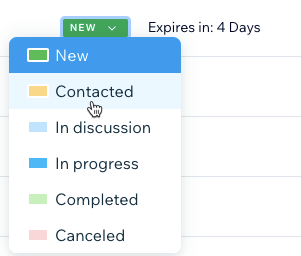
Aggiorna lo stato dei tuoi progetti e tieni traccia dei tuoi progressi. Se hai contattato un cliente direttamente e non dal tuo spazio di lavoro di Wix Studio, assicurati di aggiornare lo stato del progetto in Contattato.
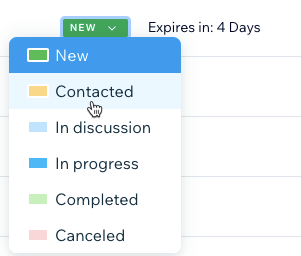
Inviare progetti completati
Una volta completato un progetto per un cliente, invialo al Wix Marketplace. Più progetti invii, più richieste riceverai sul Wix Marketplace. Puoi anche aggiungere il progetto al tuo profilo agenzia.
Nota:
Puoi inviare un URL/sito solo una volta come progetto nel Wix Marketplace. Per inviare un progetto, il sito deve trovarsi nel tuo spazio di lavoro di Wix Studio con un ruolo di proprietario o collaboratore.
Per inviare un progetto completato:
- Vai alla Panoramica di Marketplace nel tuo spazio di lavoro di Wix Studio
- Clicca sulla scheda Progetti
- Clicca sul progetto pertinente
- Clicca su Segna come completato in alto a destra
- Rispondi alle domande seguenti sul progetto:
- Qual è l'URL del sito? Inserisci l'URL del sito live
- Quanto hai richiesto? Inserisci il costo totale addebitato al cliente
- Qual era la tipologia di questo progetto? Clicca sul menu a tendina e seleziona il tipo di progetto completato
- Che tipo di servizio hai fornito? Clicca sul menu a tendina e seleziona il tipo di servizio che hai fornito
- Clicca su Invia
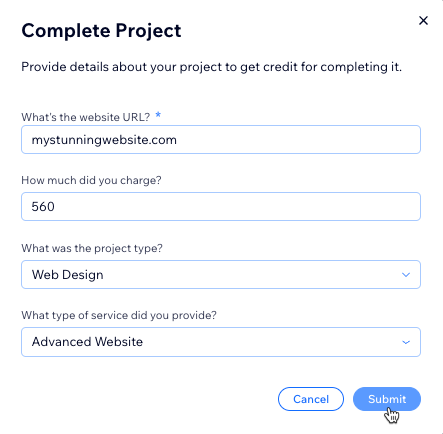
Qual è il prossimo passaggio?
Quando invii un progetto, il tuo cliente riceve un'email che gli chiede di lasciare una recensione sul tuo lavoro. Se hai inviato un progetto ma il tuo cliente non ha inviato una recensione, puoi inviargli un link per compilare la recensione.
Eliminare i progetti a cui hai già risposto
Potresti dover eliminare un progetto dopo aver contattato il cliente per vari motivi. Puoi eliminare un progetto se non lo hai ancora completato, facendoci sapere il motivo. Quando elimini un progetto, la tua risposta rimane nascosta ai clienti e non influisce sul numero di lead che ricevi.
Per eliminare un progetto:
- Vai alla Panoramica di Marketplace nel tuo spazio di lavoro di Wix Studio
- Clicca sulla scheda Progetti
- Clicca sul progetto pertinente
- Clicca sull'icona Altre azioni
 in alto e seleziona Elimina progetto
in alto e seleziona Elimina progetto
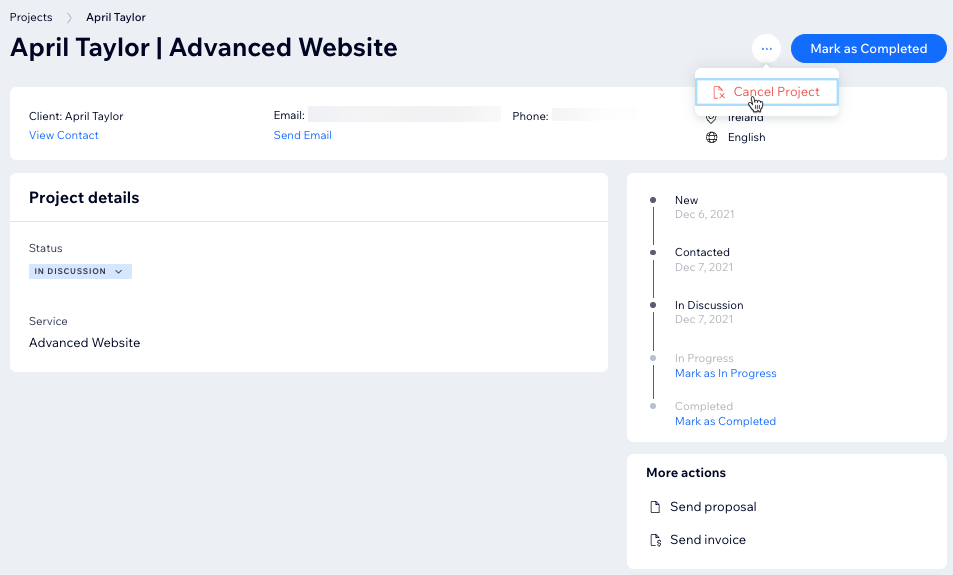
- Scegli un motivo per l'eliminazione del progetto dal menu a tendina:
- Non adatto alle mie competenze
- Il cliente non risponde
- Budget troppo basso
- Doppia richiesta
- Segnala come spam
- Altro
- Clicca su Sì
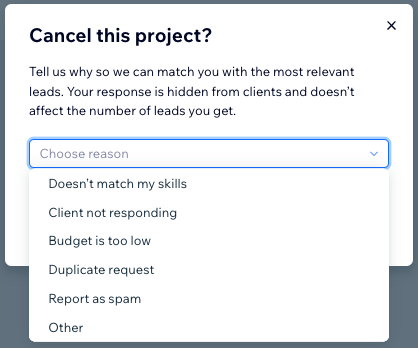
FAQ
Clicca su una domanda qui sotto per saperne di più su come gestire i tuoi progetti Wix Marketplace su Wix Studio.
Cosa succede se non rispondo alle richieste di un progetto?
Posso aggiornare lo stato del progetto se contatto il cliente al di fuori dello spazio di lavoro di Wix Studio?
Posso modificare i dettagli di un progetto dopo averlo inviato?
Cosa devo fare se il cliente non ha inviato una recensione?
Posso riaprire un progetto dopo averlo eliminato?
Come posso lavorare con successo con i clienti nel Wix Marketplace?

